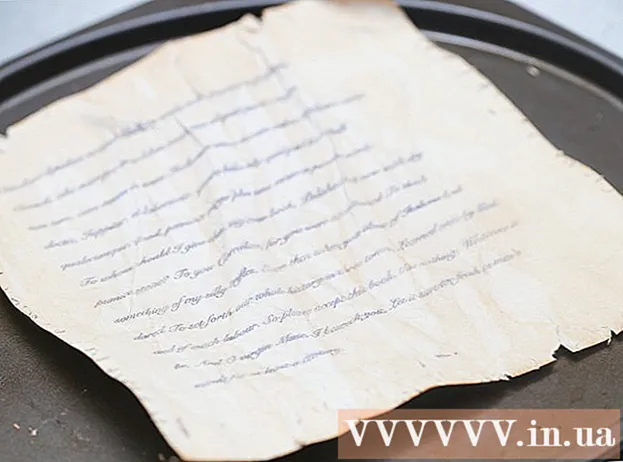Höfundur:
Louise Ward
Sköpunardag:
12 Febrúar 2021
Uppfærsludagsetning:
26 Júní 2024
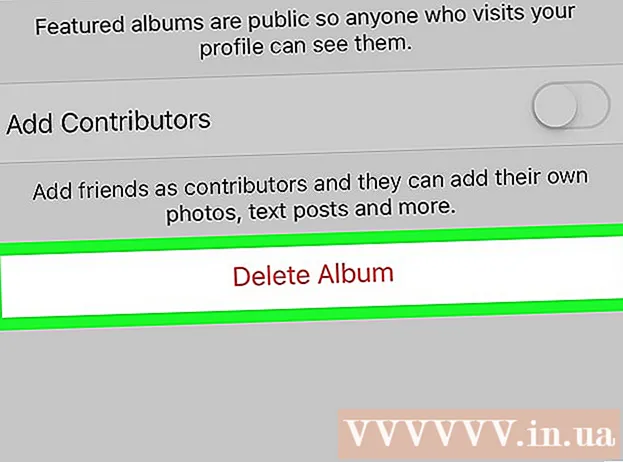
Efni.
Þessi grein mun leiðbeina þér um hvernig á að eyða myndum á Facebook reikningnum þínum. Því miður, á meðan þú getur eytt myndum á Facebook bæði á tölvunni þinni og farsímanum, þá geturðu ekki eytt mörgum myndum í einu; þú munt aðeins geta eytt myndum einum í einu eða eytt heilu albúmunum. Einnig er ekki hægt að eyða myndum sem þú birtir ekki, svo sem merktar myndir.
Skref
Aðferð 1 af 2: Í tölvunni
(Breyttu eða fjarlægðu) efst í hægra horni myndarinnar. Fellivalmynd birtist.
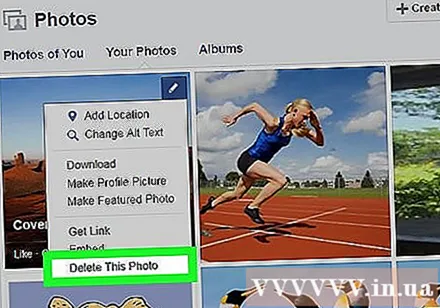
Smelltu á valkost Eyða þessari mynd (Eyddu þessari mynd) í fellivalmyndinni.
Smelltu á hnappinn Eyða (Eyða) þegar beðið er um staðfestingu. Þetta fjarlægir myndina af myndalistanum þínum.
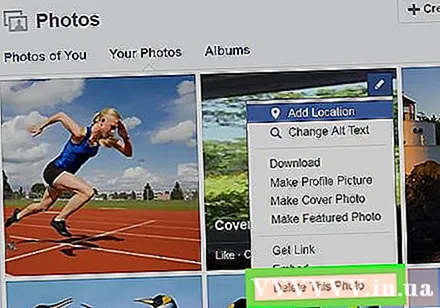
Endurtaktu þetta ferli með öðrum myndum sem þú vilt eyða. Ef þú eyðir ekki öllu albúminu geturðu ekki eytt fleiri en einni mynd í einu, heldur verður þú að eyða henni í einu.
Eyða albúmi. Fylgdu þessum skrefum til að eyða heilu albúmi á prófílnum þínum; Athugaðu að þú getur ekki eytt albúmum búið til af Facebook (t.d. „myndbands“ albúm):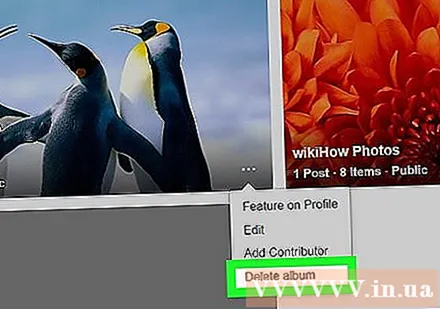
- Smelltu á kortið Albúm efst á síðunni Myndir.
- Finndu plötur sem þú eða forrit þriðja aðila (svo sem Instagram) bjó til.
- Smelltu á táknið ⋯ neðst í hægra horni plötunnar.
- Veldu Eyða albúmi (Eyða albúmi).
- Veldu Eyða albúmi (Eyða albúmi) þegar beðið er um staðfestingu.
Aðferð 2 af 2: Í farsímum
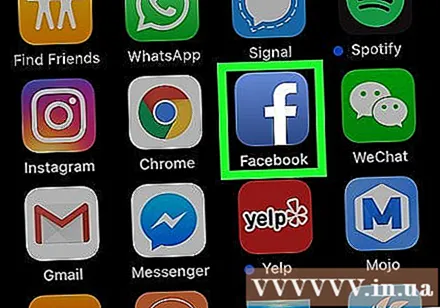
Opnaðu Facebook. Þú smellir á Facebook app táknið, sem er hvítt „f“ á dökkbláum bakgrunni. Ef þú ert skráð (ur) inn birtist fréttasíðusíðan.- Ef þú ert ekki innskráð skaltu slá inn netfangið þitt og lykilorð áður en þú heldur áfram.
Smelltu á „Profile“ táknið. Þetta tákn er manneskja annað hvort undir skjánum (iPhone) eða fyrir ofan skjáinn (Android).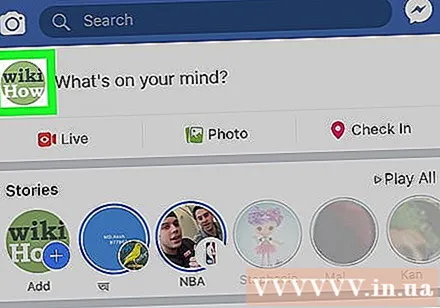
- Ef þú sérð ekki þetta tákn geturðu smellt á það ☰ neðst eða efst á skjánum og smelltu síðan á myndina þína.
Flettu niður og smelltu á kortið Myndir (Mynd). Þessi flipi er rétt fyrir ofan „Hvað dettur þér í hug?“ Textareitur. (Hvað ertu að hugsa?).
- Í Android tækinu, kort Myndir er rétt fyrir neðan forsíðumyndina þína.
Smelltu á hlutinn Upphleðsla (Upload) er nálægt efsta hluta skjásins.
Veldu mynd. Smelltu á myndina sem þú vilt eyða til að opna hana.
Smelltu á táknið ⋯ efst í hægra horninu á skjánum. Fellivalmynd birtist.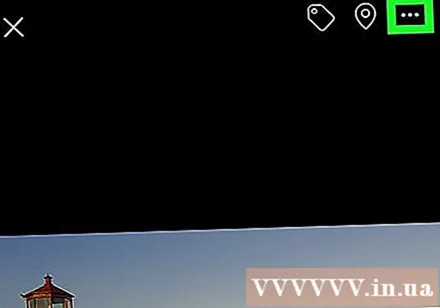
- Þú gætir þurft að smella á myndina til að táknið birtist.
- Á Android tækinu smellirðu á táknið ⋮.
Smelltu á Valkostir Eyða mynd (Eyða myndum) í fellivalmyndinni.
Veldu Eyða (Eyða) þegar beðið er um staðfestingu. Þetta mun fjarlægja myndina af Facebook myndalistanum.
Endurtaktu þetta ferli með öðrum myndum sem þú vilt eyða. Ef þú eyðir ekki öllu albúminu geturðu ekki eytt fleiri en einni mynd í einu, heldur verður þú að eyða henni í einu.
Eyða albúmi. Fylgdu þessum skrefum til að eyða heilu albúmi á prófílnum þínum; Athugaðu að þú getur ekki eytt albúmum búið til af Facebook (t.d. „myndbands“ albúm):
- Smelltu á kortið Albúm efst í hægra horninu á myndasíðunni.
- Smelltu á hnappinn Breyta (Breyta) efst í hægra horninu á skjánum (á Android tækinu þínu smellirðu á albúmið sem þú vilt eyða).
- Smelltu á táknið X Í efra vinstra horni albúmsins sem þú vilt eyða (á Android smellirðu á táknið ⋯ efst í hægra horninu á skjánum).
- Veldu Eyða (Delete) þegar beðið er um staðfestingu (á Android velurðu Eyða í valmyndinni sem birtist og smelltu síðan á EYÐA þegar beðið er um staðfestingu).
Ráð
- Vegna þess að þurfa að framkvæma margar aðgerðir á mörgum spilum verður eyðing ljósmynda í tölvu hraðari á Facebook forriti farsíma.
Viðvörun
- Ekki setja viðbætur eða forrit frá þriðja aðila sem eyða mörgum myndum í einu. Þessi forrit munu líklega stela innskráningarupplýsingum þínum.